Obs!: Den här artikeln har fyllt sitt syfte och kommer snart att tas bort. För att undvika förvirring kommer vi att ta bort alla länkar som vi känner till. Om du har skapat länkar till den här sidan ber vi dig ta bort dem. På det sättet gör vi tillsammans webben mer användbar.
Dokumentinformationspanelen har tagits bort i Office 2016-programmen. Det finns en ny funktion som gör det enkelt att redigera SharePoint-egenskaper i Word-dokument.
Microsoft 365 användare som får månads uppdateringar (aktuell kanal) redan har den här funktionen och kommer snart till andra uppdaterings kanaler samt till alla användare av Office 2016.
Om du vill använda den nya SharePoint-funktionen i Word klickar du på SharePoint-egenskaper på fliken Visa.
Om du vill visa och redigera dokument egenskaper i andra Office 2016-program använder du fliken Info på Arkiv-menyn i Excel 2016, Word 2016 och PowerPoint 2016.
Dokument i en SharePoint- dokumentbibliotek, på en webbplats eller i en gemensam mapp kan ha associerade dokument biblioteks egenskaper. När du skapar ett nytt dokumentbibliotek kan du ange en eller flera dokumentbiblioteksegenskaper och ange regler för deras värden. Följ dessa steg för att visa och redigera associerade egenskaper för dokumentbibliotek i Office 2016-program.
-
När du öppnar ett dokument från ett dokumentbibliotek i Word 2016, Excel 2016 eller PowerPoint 2016 som innehåller associerade dokumentbiblioteksegenskaper, visas ett varningsmeddelande under menyfliksområdet. Klicka på Redigera egenskaper för att visa dokumentbiblioteksegenskaperna.
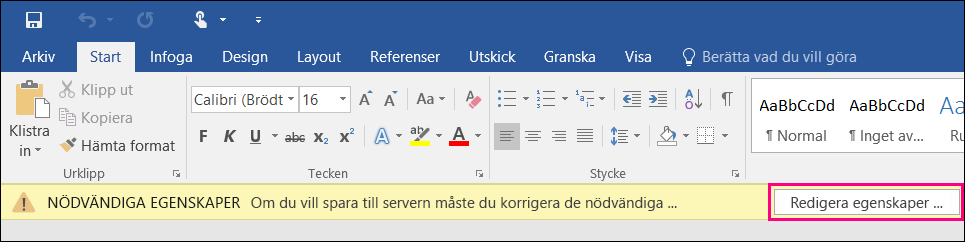
-
Du tas till fliken Info på Arkiv-menyn. Du kan också öppna den här fliken genom att klicka på Arkiv > Info. Klicka på Visa alla egenskaper för att visa och redigera dokumentegenskaperna i avsnittet Egenskaper. Alla obligatoriska egenskaper från dokumentbiblioteket är markerade med röda kantlinjer på fliken Info i Word 2016, Excel 2016 och PowerPoint 2016.
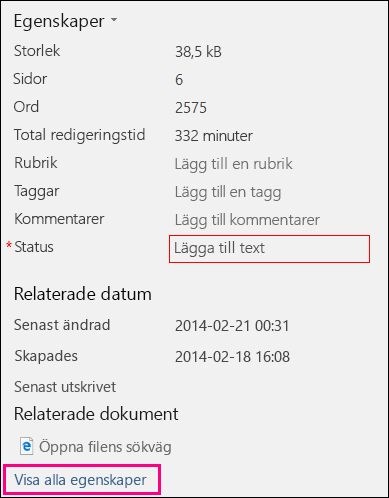
-
Om du försöker spara dokumentet utan att ha angett information för de obligatoriska dokumentegenskaperna kan du inte att kunna spara dina ändringar till dokumentbiblioteket och en dialogruta visas som förklarar att vissa egenskaper saknas. Klicka på Gå till dokumentegenskaper för att öppna fliken Info där du kan ange de egenskaper som saknas.

-
Om du saknar obligatoriska egenskaper i dokumentet ser du också ett meddelandefält under menyfliksområdet som anger att du inte kan spara på servern förrän du anger den obligatoriska informationen. Knappen Försök spara igen i det här meddelandet är inaktiverad tills du anger egenskaperna som saknas. Ange den saknade informationen för alla nödvändiga dokument egenskaper och klicka sedan på Spara igen för att spara dina dokument ändringar på servern.
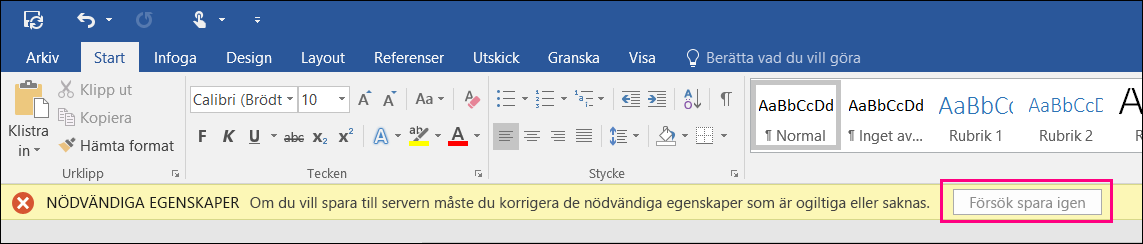
Vissa typer av dokumentbiblioteksegenskaper, till exempel uppslag, kräver ytterligare SharePoint-data och kan inte redigeras direkt i avsnittet Egenskaper på fliken Info. Dessa egenskaper visas tillsammans med knappen Visa detaljer. Följ dessa steg om du vill redigera dessa egenskapstyper.
-
Klicka på Arkiv > Info för att visa avsnittet Egenskaper på fliken Info.
-
Klicka på Visa detaljer.
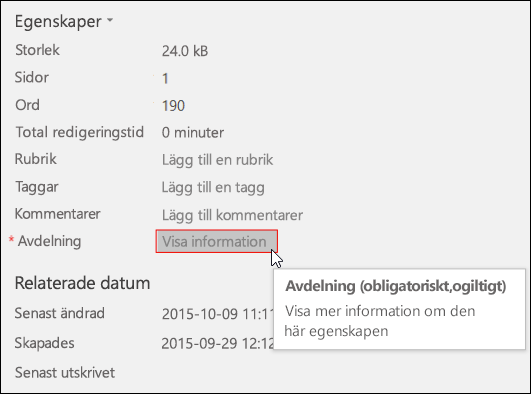
-
Redigera egenskapsvärdet i webbdialogrutan för metadata. Den här dialogrutan är samma som webbdialogrutan för metadata i webbanvändargränssnittet för Microsoft SharePoint.

-
Spara ändringarna av egenskapen genom att klicka på OK.










